Google Assistant
يعد Google Assistant أحد أكثر المساعدين الشخصيين المعتمدين على الذكاء الاصطناعي شيوعًا ، وهو قادر على القيام بالعديد من الأشياء ، بدءًا من أشياء بسيطة مثل ضبط المنبه على الأوامر المعقدة التي ستتيح لك التحكم في كل شيء في منزلك الذكي . ومع ذلك ، في تجربتي ، لم أر الكثير من الأشخاص يستخدمون مساعد Google إلى أقصى إمكاناته ، وإذا كنت سأخمن سببًا وراء ذلك ، فسأقول أنه لا يعرف الكثير من الأشخاص ما يمكنهم فعله بكل ما يمكنهم فعله باستخدام مساعد جوجل. بالتأكيد ، يقوم Google بعمل لائق إلى حد ما لشرح ما يمكن أن يفعله مساعد Google أثناء إعداده لأول مرة ، لكنه لا يدخل في تفاصيل حول جميع الأوامر التي يمكنك استخدامها. مع وضع ذلك في الاعتبار ، قمنا بتجميع قائمة بأفضل 50 أمرًا من أوامر مساعد Google التي يمكنك استخدامها.
50 من أفضل أوامر مساعد جوجل يمكنك استخدامها 2022
أوامر التحكم في الهاتف
1. افتح التطبيقات باستخدام مساعد Google
نعم ، لقد قرأت ذلك بشكل صحيح. يمكنك فتح التطبيقات بمساعدة Google Assistant. الأمر واضح ومباشر. ما عليك سوى تنشيط Google Assistant باستخدام "Hey Google" أو "OK Google" (كما ستسمح للأوامر التالية أيضًا) واطلب منه "فتح [App Name]". على سبيل المثال ، إذا كنت ترغب في فتح تطبيق Facebook. ستحتاج إلى قول "OK Google ، افتح Facebook" وهذا كل شيء.
2. قم بزيارة أي موقع ويب باستخدام مساعد Google
تمامًا مثل الأمر السابق ، من أجل فتح موقع ويب ، ستحتاج إلى قول "OK Google ، افتح موقع الويب [website name]". على سبيل المثال ، إذا كنت ترغب في زيارة موقع ويب Beebom ، فكل ما عليك قوله هو "OK Google ، افتح موقع Beebom الإلكتروني".
3. التقط صورة باستخدام مساعد Google
يمكنك أيضًا التقاط صورة باستخدام مساعد Google. ما عليك سوى توجيه كاميرا هاتفك الذكي نحو الموضوع وقل "حسنًا Google ، التقط صورة". يمكن أيضًا استخدام أمر مشابه لالتقاط صورة ذاتية ، وفي هذه الحالة ستحتاج إلى قول "حسنًا Google ، التقط صورة ذاتية".
4. التقط لقطة شاشة باستخدام مساعد Google
هل تجد صعوبة في التقاط لقطة شاشة باستخدام اختصارات الأجهزة؟ يمكنك أن تطلب من مساعد Google التقاط لقطة شاشة لك. فقط قل "OK Google ، التقط لقطة شاشة" وسيأخذ المساعد لقطة شاشة لك.
5. قم بتشغيل / إيقاف تشغيل المصباح باستخدام مساعد Google
لتشغيل المصباح باستخدام مساعد Google ، كل ما تحتاجه هو "OK Google ، قم بتشغيل / إيقاف تشغيل المصباح". يمكن أيضًا استخدام أمر مشابه لتشغيل / إيقاف تشغيل Bluetooth و WiFi و NFC. ما عليك سوى استبدال المصباح اليدوي بالبلوتوث أو WiFi أو NFC في الأمر المذكور أعلاه.
6. قم بزيادة / تقليل مستوى الصوت أو السطوع باستخدام مساعد Google
إذا كنت ترغب في زيادة / تقليل مستوى الصوت أو سطوع جهازك باستخدام مساعد Google ، فكل ما تحتاج إلى قوله هو "OK Google ، زيادة / تقليل مستوى الصوت / السطوع" وسيفعل المساعد تمامًا كما تطلب.
7. اضبط الحجم / السطوع على قيمة معينة باستخدام مساعد Google
إذا كنت تريد تجنب كل التخمينات وقم بتعيين مستوى الصوت / السطوع على نسبة معينة ، يمكنك الأمر التالي: "OK Google ، اضبط مستوى الصوت / السطوع على [number] بالمائة". على سبيل المثال ، إذا كنت ترغب في خفض سطوع الشاشة إلى 50٪ ، فكل ما تحتاج إلى قوله هو "OK Google ، قم بخفض السطوع إلى 50 بالمائة" وأنت على ما يرام.
أوامر الإنتاجية
8. استخدم "مساعد Google" في تحويل العملات أو الوحدات
يمكنك أيضًا استخدام مساعد Google لتحويل العملات أو الوحدات. لتحويل العملات ، ستحتاج إلى قول شيء على غرار "OK Google ، كم يساوي 5000 روبية هندية بالدولار الأمريكي" ، بينما بالنسبة لتحويلات الوحدات ، ستحتاج إلى قول "حسنًا Google ، كم عدد البوصات الموجودة في 36 قدمًا" ".
9. اسأل مساعد Google عن التعريفات أو الهجاء أو المرادفات
تجد نفسك عالقًا بكلمة لا تعرف معناها؟ يمكنك أيضًا استخدام مساعد Google للعثور على معنى الكلمات أو تهجئتها أو مرادفها. للعثور على معنى كلمة ما ، فقط قل "OK Google ، ماذا تعني [كلمة]؟" وسيزودك المساعد بالتفاصيل ، بالنسبة إلى التهجئة ، ستحتاج إلى قول "OK Google ، تهجئة [كلمة]" وبالنسبة إلى المرادفات ، ستحتاج إلى قول "OK Google ، ما هو مرادف [word]؟". يمكنك أيضًا استخدام أمر مشابه لمعرفة الشكل الكامل للاختصارات والمختصرات.

10. حل مسائل حسابية بسيطة باستخدام مساعد Google
يمكنك أيضًا الحصول على مساعدة Google Assistant في حل مشاكل الرياضيات البسيطة ، كل ما تحتاج إلى معرفته هو كيفية صياغة السؤال. على سبيل المثال ، يمكنك أن تطلب من Google Assistant الجذر التربيعي لأي رقم ، فقط قل "OK Google ، ما هو الجذر التربيعي لـ [number]؟" وسيجيب المساعد على سؤالك.
11. استخدم Google Assistant لترجمة الكلمات / العبارات من لغة أخرى
إذا كنت لا ترغب في مواجهة متاعب فتح ترجمة Google وكتابة الأشياء التي ترغب في ترجمتها ، فيمكنك الاستفادة من مساعد Google للحصول على ترجماتك بسرعة. للقيام بذلك ، ستحتاج إلى قول "OK Google ، كيف أقول [كلمة / عبارة] في [اللغة الهدف]". على سبيل المثال ، يمكنك قول "OK Google ، كيف أقول مرحبًا باللغة الهندية" وسيقوم مساعد Google بترجمتها لك.
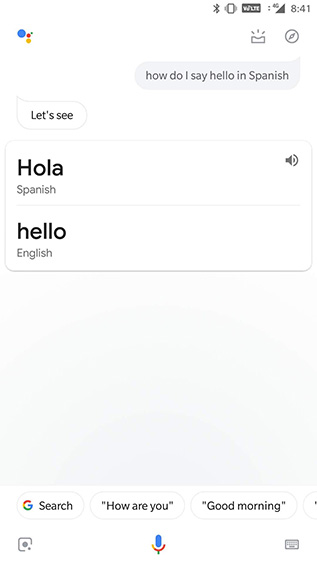
12. دون ملاحظات مع Google Assistant
يمكنك أيضًا استخدام Google Assistant لتدوين الملاحظات بسرعة ، كل ما تحتاج إلى قوله هو "OK Google ، أضف ملاحظة تقول [content]". سيؤكد المساعد بعد ذلك التطبيق الذي تريد استخدامه لتدوين الملاحظات ، ثم يحفظ ملاحظة. وبالمثل ، يمكنك أيضًا إضافة تذكير عن طريق قول "Ok Google ، ذكرني بـ [محتوى التذكير]" وإضافة مقالات إلى قائمة المهام بالقول "OK Google ، أضف [محتوى] إلى قائمة المهام الخاصة بي".
13. إجراء إدخالات التقويم باستخدام مساعد Google
يمكن أيضًا استخدام مساعد Google لإضافة مهام أو أحداث إلى التقويم الخاص بك. لهذا ، ستحتاج إلى قول "حسنًا Google ، أضف [مهمة / حدث] إلى [التاريخ]".
14. ضبط الإنذارات باستخدام مساعد جوجل
يمكن أيضًا استخدام مساعد Google لضبط الإنذارات. يمكن القيام بذلك باستخدام أمرين مختلفين ؛ يمكنك إما أن تقول "Ok Google ، اضبط منبهًا على [الوقت]" أو يمكنك أن تقول "إيقاظي في [الوقت]". بطريقة مماثلة ، يمكنك تعيين الوقت بقول "OK Google ، تعيين مؤقت على [time]" وتعيين العد التنازلي بقول "OK Google ، تعيين عد تنازلي لـ [time]".
أوامر الاتصال
15. إجراء المكالمات باستخدام Google Assistant
يمكنك أيضًا استخدام "مساعد Google" لإجراء مكالمات بقول "OK Google ، اتصل بـ [جهة الاتصال]" أو "OK Google ، اتصل بـ [الأعمال]".
16. إرسال نصوص / رسائل بريد إلكتروني مع مساعد Google
يمكن استخدام مساعد Google لإرسال رسالة نصية أو بريد إلكتروني. للقيام بذلك ، ستحتاج إلى قول "OK Google ، أرسل رسالة نصية / بريد إلكتروني إلى [جهة اتصال] تقول [محتوى]".
17. إرسال رسالة نصية باستخدام تطبيق جهة خارجية مع مساعد Google
هناك أيضًا دعم لبعض تطبيقات الطرف الثالث الشهيرة مثل WhatsApp و Viber و Hangouts. لإرسال رسائل باستخدام هذه التطبيقات ، ستحتاج إلى قول "OK Google ، أرسل رسالة إلى [جهة الاتصال] تقول فيها [المحتوى] عبر WhatsApp". قبل إرسال الرسالة ، سيؤكد مساعد Google ما إذا كنت تريد إرسال الرسالة أم لا ، بحيث يمكنك التحقق مما إذا كان قد حصل على المحتوى بشكل صحيح.
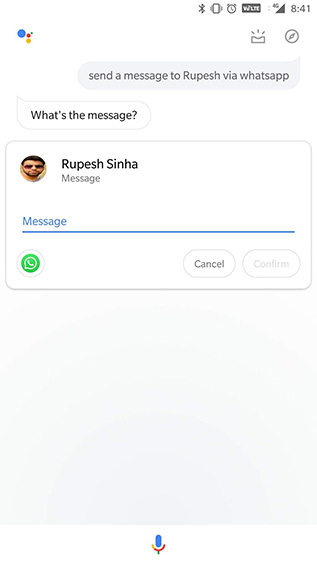
18. قراءة النصوص / رسائل البريد الإلكتروني باستخدام مساعد جوجل
يمكن لـ Google Assistant أيضًا قراءة الرسائل النصية ورسائل البريد الإلكتروني الواردة من أي جهة اتصال معينة لك. للقيام بذلك ، ستحتاج إلى قول "OK Google ، اقرأ لي نصًا / رسائل بريد إلكتروني من [جهة اتصال]".
19. قم بإحضار جميع رسائل البريد الإلكتروني من جهة اتصال باستخدام مساعد Google
في حالة عدم رغبتك في أن يقرأ مساعد Google رسائل البريد الإلكتروني الخاصة بك ، يمكنك أيضًا أن تطلب منك فقط إحضار جميع رسائل البريد الإلكتروني المرسلة من قبل جهة اتصال معينة. للقيام بذلك ، ستحتاج إلى قول "حسنًا Google ، أرني رسائل البريد الإلكتروني الواردة من [جهة الاتصال]".
أوامر الوسائط المتعددة
20. تشغيل الأغاني باستخدام مساعد جوجل
يمكن أيضًا استخدام "مساعد Google" لتشغيل الأغاني باستخدام هذا الأمر: "OK Google ، قم بتشغيل [اسم الأغنية]". يمكن أيضًا استخدام أمر مشابه لتشغيل أغانٍ من فنان معين ، ولتشغيل بودكاست وتشغيل قائمة تشغيل.
21. قم بتشغيل الأغاني باستخدام تطبيق معين باستخدام مساعد Google
يمكنك أيضًا اختيار التطبيقات التي تريد تشغيل الأغاني بها عند استخدام مساعد Google. كل ما تريد قوله هو "OK Google ، قم بتشغيل [اسم الأغنية] على [تطبيق الموسيقى]".
22. التعرف على الأغاني / الألبومات باستخدام Google Assistant
إذا كنت ترغب في معرفة الأغنية أو الألبوم الذي يتم تشغيله من حولك ، يمكنك أن تطلب من مساعد Google التعرف عليها لك. للقيام بذلك ، ستحتاج إلى قول "OK Google ، ما هذه الأغنية / الألبوم؟". بمجرد أن يحدد "مساعد Google" الأغنية / الألبوم ، يمكنك أيضًا طلب مزيد من المعلومات عنها ، مثل السنة التي صدرت فيها ، واسم الفنان ، وما إلى ذلك.
23. تشغيل مقاطع الفيديو / فتح القنوات على YouTube باستخدام مساعد Google
يتيح لك Google Assistant أيضًا تشغيل مقاطع الفيديو مباشرة أو فتح قنوات على YouTube. للقيام بذلك ، ستحتاج إلى قول "OK Google ، العب على YouTube" أو "فتح [اسم القناة] على YouTube".
24. احصل على Google Assistant لجلب إعلانات الأفلام
يمكنك حتى أن تطلب من مساعد Google إحضار مقاطع دعائية للأفلام لك. للقيام بذلك ، ستحتاج إلى قول "OK Google ، قم بتشغيل المقطع الدعائي لفيلم". على سبيل المثال ، يمكنك قول "OK Google ، تشغيل فيلم Avengers End Game" لعرض أحدث مقطع دعائي للفيلم.
25. شاهد Netflix باستخدام Google Assistant
حتى أن Google Assistant قادر على تشغيل برامج Netflix أو الأفلام المفضلة لديك. للقيام بذلك ، ستحتاج إلى قول "OK Google ، قم بتشغيل [عرض / فيلم] على Netflix". يمكن استخدام الأمر حتى لتشغيل العرض / الفيلم على تلفزيون متصل ، ما عليك سوى إضافة "على التلفزيون" إلى الأمر السابق.
26. إظهار الصور باستخدام Google Assistant
يمكنك استخدام Google Assistant لإحضار صور معينة التقطتها. على سبيل المثال ، لمشاهدة صور لكلبك ، يمكنك قول "OK Google ، اعرض لي صورًا لكلبي". إذا كنت مهتمًا برؤية الصور التي التقطتها في مكان معين ، فيمكنك أن تقول "OK Google ، اعرض لي الصور التي التقطتها في دلهي" وفي حالة رغبتك في رؤية الصور التي التقطتها خلال فترة زمنية معينة ، فيمكنك قل "OK Google ، اعرض لي الصور التي التقطتها الأسبوع الماضي".
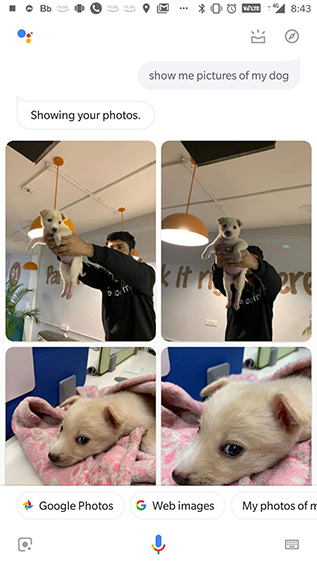
أوامر الأخبار
27. اللحاق بالعناوين الرئيسية باستخدام مساعد Google
يمكنك استخدام "مساعد Google" لمتابعة أحدث العناوين. للقيام بذلك ، ستحتاج إلى قول "OK Google ، ما هي أحدث العناوين؟" أو "OK Google ، ما آخر الأخبار".
28. تعرف على المزيد حول موضوع ساخن باستخدام مساعد Google
إذا كنت تريد معرفة المزيد عن موضوع معين في الأخبار ، فيمكنك القيام بذلك بقول "OK Google ، ما هي آخر الأخبار حول [الموضوع]".
29. احصل على أهم الأخبار من منشور باستخدام Google Assistant
هل تريد قراءة المزيد من القصص من المنشور المفضل لديك؟ ما عليك سوى قول "OK Google ، اسأل [جهة النشر] للحصول على أهم الأخبار / آخر الأخبار". يعمل هذا الأمر فقط مع عدد قليل من منافذ الأخبار المختارة مثل WSJ و New York Times وما إلى ذلك.
أوامر السفر
30. الحصول على الاتجاهات باستخدام Google Assistant
يمكنك بسهولة الحصول على الاتجاهات دون الحاجة إلى فتح الخرائط عن طريق إصدار أمر إلى مساعد Google. كل ما تريد قوله هو "حسنًا Google ، اعرض الاتجاهات إلى [المكان]". بالنسبة إلى الأماكن المتكررة ، يمكنك أيضًا قول "OK Google ، اصطحبني إلى [المكان]" وإذا كنت تبحث عن اتجاهات المشي ، فستحتاج إلى قول "OK Google ، اعرض اتجاهات المشي إلى [المكان]".
31. تعرف على المسافة / وقت التنقل باستخدام مساعد Google
يمكن أن يساعدك Google Assistant أيضًا في معرفة المسافة / وقت التنقل إلى وجهتك. كل ما تريد قوله هو "OK Google ، ما بعد [المكان]".
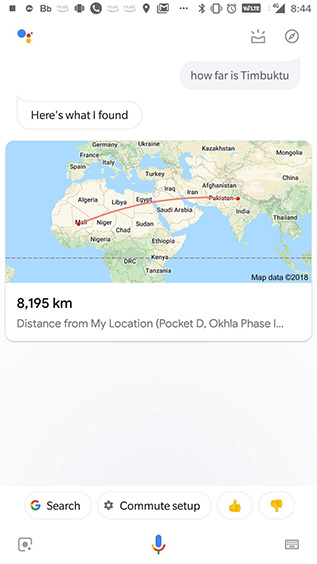
32. تتبع الرحلات باستخدام مساعد Google
يمكنك أيضًا استخدام "مساعد Google" لتتبع رحلات الطيران بقول "OK Google ، تتبع [خدمة الرحلة ورقمها] أو" OK Google ، ما هي حالة رحلتي "في حال كان لديك بالفعل بريد إلكتروني متعلق برحلة على Gmail.
33. احجز سيارة Uber مع مساعد Google
يمكن أيضًا استخدام Google Assistant لحجز مشوار Uber. للقيام بذلك ، يمكنك قول "OK Google ، اتصل بي بأوبر" أو "OK Google ، احجز Uber إلى [المكان]".
34. البحث عن فندق باستخدام Google Assistant
يمكنك حتى العثور على الفنادق باستخدام مساعد جوجل. فقط قل "OK Google ، اعثر على فندق في [مكان]". في حال كنت بالفعل في الوجهة ، يمكنك حتى أن تقول "OK Google ، اعثر على الفنادق القريبة مني".
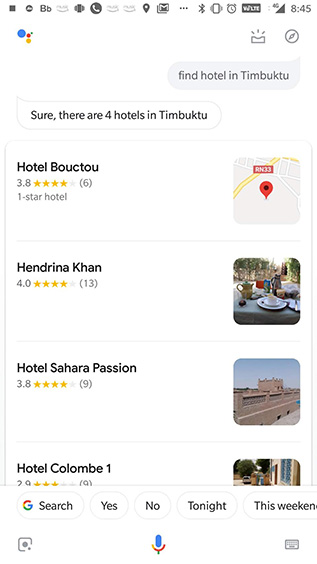
35. تحديد موقع وسائل الراحة القريبة باستخدام مساعد جوجل
يمكن أن يساعدك مساعد Google في العثور على وسائل الراحة القريبة مثل أجهزة الصراف الآلي والصيدليات وما إلى ذلك. يمكنك إظهار هذه المعلومات بمجرد قول "OK Google ، اعرض لي بالقرب [أجهزة الصراف الآلي والصيدليات وما إلى ذلك]"
أوامر رياضية
36. احصل على معلومات عن فرقك المفضلة باستخدام مساعد Google
يمكنك بسهولة الحصول على معلومات عن الفرق الرياضية المفضلة لديك باستخدام "مساعد Google" ، حيث يمكنك استخدام أوامر مثل "OK Google ، كيف حال [الفريق]؟" أو "OK Google ، من هو [الفريق] الذي يلعب بعد ذلك؟".
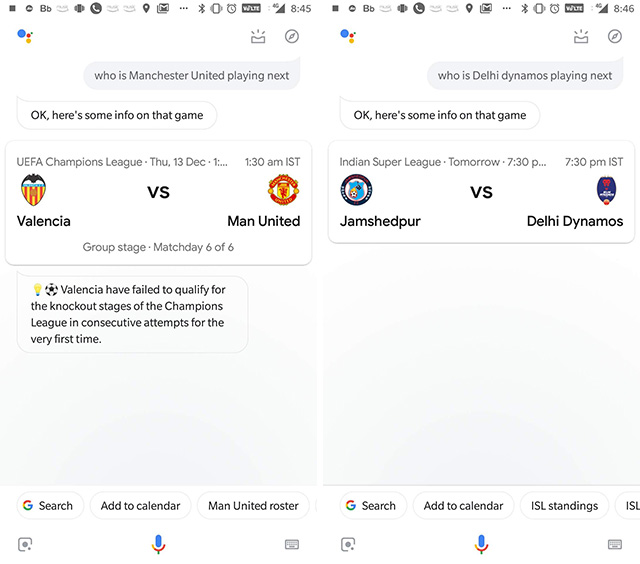
37. احصل على نتائج اللعبة باستخدام مساعد Google
يمكنك مواكبة نتائج ألعابك المفضلة باستخدام مساعد جوجل. للقيام بذلك ، ستحتاج إلى قول "OK Google ، اعرض نتائج المباراة بين [الفريق] و [الفريق]" أو "OK Google ، هل فاز [الفريق] بالمباراة الأخيرة؟".
38. معرفة المزيد عن الفرق الرياضية باستخدام مساعد جوجل
يمكن لمساعد Google أيضًا تزويدك بمعلومات حول الفرق الرياضية الكبرى. على سبيل المثال ، يمكنك طرح أسئلة على المساعد مثل "OK Google ، وتسمية جميع لاعبي فريق الكريكيت الهندي" وسيجيب المساعد عن ذلك نيابةً عنك.
الطقس / الأوامر المحلية
39. احصل على تنبؤات الطقس باستخدام Google Assistant
يمكن أن يوفر لك Google Assistant أيضًا توقعات الطقس. للقيام بذلك ، ستحتاج إلى قول "OK Google ، ما هي حالة الطقس؟". إذا كنت مهتمًا بالطقس في موقع آخر ، فستحتاج إلى قول "OK Google ، ما هو الطقس في [المكان]".

40. اسأل "مساعد Google" عن المعلومات المتعلقة بالطقس
أتساءل ما إذا كان يجب أن تحمل المظلة أم لا؟ اسأل مساعد جوجل. فقط قل "Ok Google ، هل يجب أن أحمل مظلة؟" وسيوضح لك المساعد فرصة هطول الأمطار خلال النهار.
أوامر المنزل الذكي
41. التحكم في الأضواء الذكية باستخدام مساعد Google
في حالة تجهيز منزلك بأضواء ذكية مدعومة ، يمكنك استخدام مساعد Google للتحكم فيها. باستخدام مساعد Google ، يمكنك تشغيل / إضاءة الأضواء أو تعتيمها (إذا كان ذلك مدعومًا). للقيام بذلك ، ستحتاج إلى قول "حسنًا Google ، قم بتشغيل / إيقاف تشغيل أضواء [الغرفة]" أو "حسنًا Google ، قم بتعتيم أضواء [الغرفة]".
42. التحكم في درجة الحرارة باستخدام Google Assistant
في حالة وجود منظم حرارة ذكي ، يمكنك حتى استخدام مساعد Google للتحكم في درجة حرارة منزلك. فقط قل "OK Google ، اضبط درجة الحرارة على [درجة الحرارة] في منظم حرارة [الغرفة]".
43. التحكم في مكبرات الصوت / التلفزيونات الذكية باستخدام Google Assistant
يمكن أيضًا استخدام Google Assistant للتحكم عن بعد في مكبرات الصوت وأجهزة التلفزيون الذكية. يمكنك تشغيل / إيقاف الأغاني مؤقتًا على مكبرات الصوت المتصلة وتشغيل / إيقاف تشغيل مقاطع الفيديو على أجهزة التلفزيون المتصلة. للقيام بذلك ، ستحتاج إلى قول "OK Google ، قم بتشغيل [أغنية] على مكبر صوت [room] أو" OK Google ، قم بتشغيل [song name] على [room] TV ". سيتعين عليك تغيير الأوامر اعتمادًا على الطريقة التي تسمي بها مكبرات الصوت وأجهزة التلفزيون المتصلة.
ألعاب / أوامر ممتعة
44. استخدم Google Assistant لتسوية الحجج
يمكنك استخدام "مساعد Google" لتسوية الخلافات عن طريق مطالبتهم برمي نرد أو رمي عملة معدنية لمساعدتك في تحديد من سيفوز. للقيام بذلك ، ستحتاج إلى قول "OK Google ، رمي حجر نرد" أو "OK Google ، ارم / اقلب عملة معدنية".
45. إسقاط الضربات المرضية مع مساعد جوجل
في مزاج لبعض الراب؟ لماذا لا تغني بينما مساعد Google يسقط إيقاعًا مريضًا؟ فقط قل "OK Google ، أفلح" وابدأ الحفلة. يمكنك حتى أن تطلب من مساعد Google غناء أغنية أو غناء عيد ميلاد سعيد أو تلاوة قصيدة أو جعلك تنام مع تهويدة.
46. العب الألعاب باستخدام مساعد Google
يمكن أن يساعدك Google Assistant أيضًا في قضاء بعض الوقت في لعبتين رائعتين. فقط قل "OK Google ، لنلعب لعبة" وسيقوم مساعد Google بعرض قائمة بالألعاب التي يمكنك لعبها.
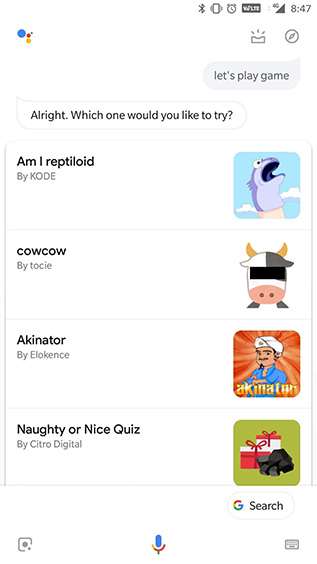
47. تحدث إلى السيد غرمبلز
هل تريد التحدث إلى رجل عجوز غاضب للحصول على المشورة بشأن مشكلة حديثة؟ ما عليك سوى التحدث إلى السيد Grumbles بقول "OK Google ، والتحدث إلى السيد Grumbles" ومشاركة مشكلتك. لا يمكنني ضمان الحل بالرغم من ذلك.
أوامر العيد
48. اتصل بسانتا باستخدام مساعد Google
أنت تعلم أن Google متصل جيدًا ، أليس كذلك؟ لكن هل تعلم أن Google متصل جيدًا لدرجة أنه يمكنه حتى السماح لك بالتحدث إلى سانتا؟ لا تصدقني؟ فقط قل "OK Google ، اتصل بسانتا كلوز" وسيقوم مساعد Google بإعداد مكالمة مع سانتا. تذكر أن بابا نويل رجل مشغول هذا الوقت من العام ، لذلك قد يكون مشغولاً في مكالمات أخرى.
49. ابحث عن سانتا باستخدام مساعد Google
هل تنتظر هدايا عيد الميلاد مبكرًا؟ تريد تحديثات في الوقت المناسب عن مكان وجود سانتا؟ فقط اسأل مساعد جوجل. قل "OK Google ، أين بابا نويل الآن؟" وسيقوم المساعد بإبلاغك بموقعه الدقيق (؟).
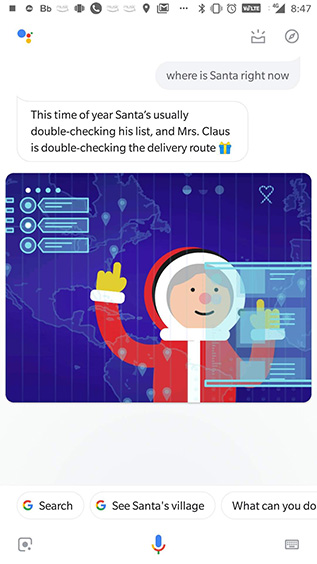
50. إنشاء قائمة هدايا باستخدام مساعد Google
إذا كنت بحاجة إلى شراء هدايا الكريسماس ولكن استمر في نسيان ما ستحصل عليه لمن ، فقط اطلب من مساعد Google أن يتذكرها لك. قل ، "OK Google ، أنشئ قائمة هدايا" ثم أضف عناصر إلى القائمة بقول "OK Google ، أضف [item] لـ [الشخص] إلى قائمة الهدايا".
اجعل Google Assistant جزءًا لا يتجزأ من يومك
يؤدي ذلك إلى تقريب قائمتنا المكونة من 50 أمرًا من أوامر مساعد Google التي يمكنك استخدامها. أنا متأكد من أنه مسلحًا بهذه القائمة ، ستتمكن من إنجاز الكثير باستخدام هاتفك الذكي دون الحاجة إلى التقاطه من على الطاولة. أنا شخصياً أستخدم الكثير من هذه الأوامر واسمحوا لي أن أخبركم ، تصبح الحياة أبسط بكثير عندما يكون لديك مساعد Google. استخدم الأوامر المذكورة أعلاه واجعل مساعد Google جزءًا لا يتجزأ من يومك.

